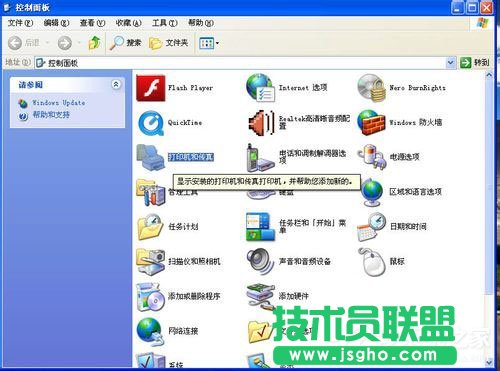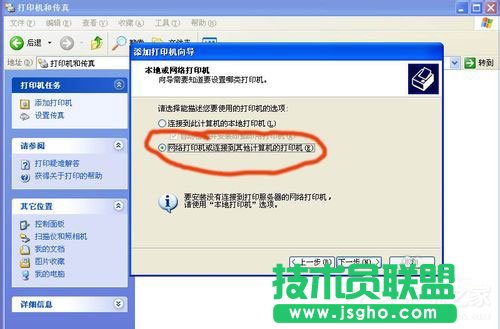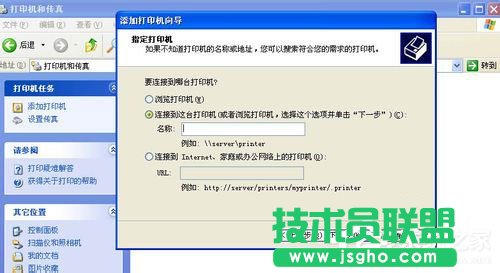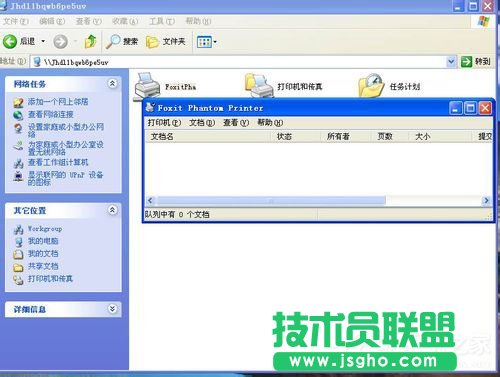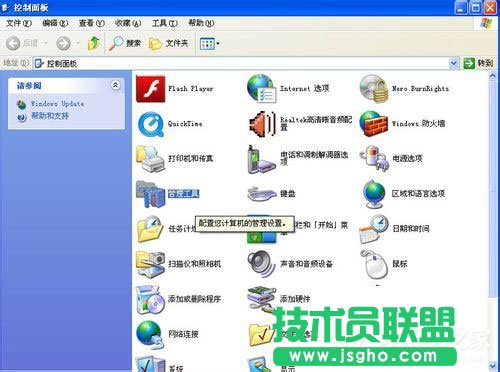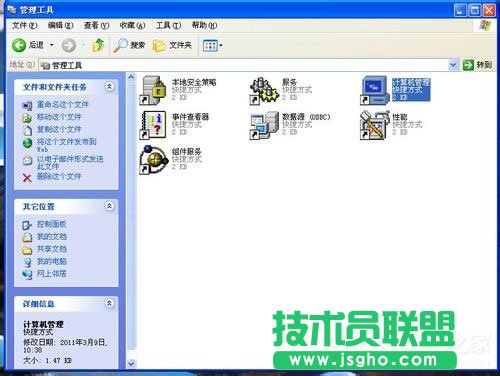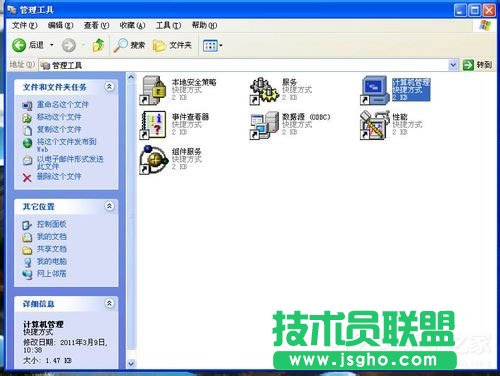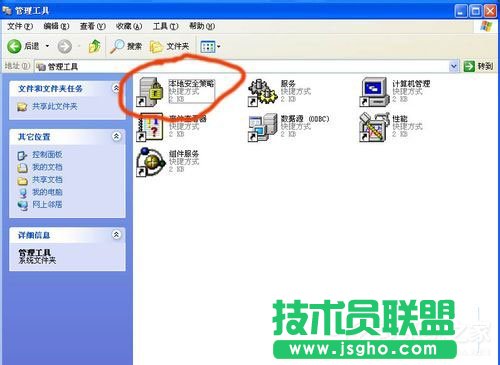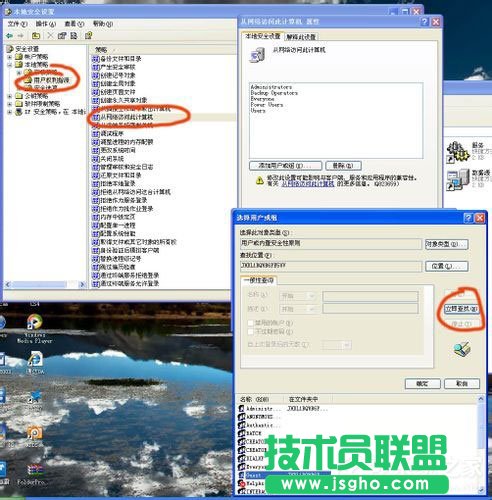WinXP系统打印机共享不了的处理手段
发布时间:2022-05-14 文章来源:深度系统下载 浏览:
|
Windows XP是美国微软公司研发的基于X86、X64架构的PC和平板电脑使用的操作系统,于2001年8月24日发布RTM版本,并于2001年10月25日开始零售。其名字中“XP”的意思来自英文中的“体验(Experience)”。该系统的默认桌面背景墙纸是Bliss,一张BMP格式的照片。是拍摄的纳帕县郊外的风景,照片中包括了高低起伏的绿山及有层积云和卷云的蓝天。 最近有WinXP系统用户反映,在局域网中设置打印机共享,遇到了连接不了的问题,导致无法完成打印机共享这个操作。那我们该怎么解决呢?下面小编介绍XP系统打印机共享不了的解决手段。 方法/步骤 第一种方法 点击桌面左下角的开始菜单,打开控制面板,点开打印机和传真,点击打印机和传真左侧的添加打印机,在弹出的添加打印机向导中,选下一步,再选“网络打印机或连接到其他计算机的打印机”选项,再在下一步中,可以选择“浏览打印机”,如果你知道确切的对方的网络邻居的名字和打印机名称,也可以选“连接到这台打印机”选项,具体如下图。
第二种方法 1.在桌面双击网上邻居,在网上邻居的界面,点击左侧的“查看工作组计算机”选项,在里面双击需要连接的打印机点确定就行,如图所示。
2.如果还是连接不了,显示“GHUST用户被禁用”之类的话,可以进控制面板,点击控制面板里的“管理工具”,选“计算机管理”,选左侧的“本地用户和组”,右击用户里的“guest”属性,将属性里的“用户不能更改密码”和“帐户已停用”勾掉,点确定。如下图,GUEST帐户就启用了。
3.如果以上方法还是无效的话,继续选择控制面板,管理工具,选择“本地安全策略”。点开“本地策略”中的“用户权利指派”,在右侧的策略中找到“从网络访问计算机”,将“guest“用户添加上。再找到“拒绝从网络访问这台计算机”,在该策略中如果看到“guest”,将其删除。点确定保存。如下图。
除了以上方法外,你还需关注一下你的杀毒软件或安全卫士是否阻止了打印,打印服务端和客户端都要看一下。如果还不行,最好将打印服务端的系统重新安装一次,情况会好很多。还有一种情况是你的网线或路由交换机出了问题,局域网已经中断了。 以上就是关于WinXP系统下打印机共享不了的解决办法,通过以上操作设置后就可以解决打印机共享不了的问题。 Windows XP服役时间长达13年,产生的经济价值也较高。据评测机构StatCounter的统计,2017年1月,在中国范围内,该系统的占有率为17.79%。主要原因是“习惯XP系统”而不愿意对其升级。 部分杀毒软件推出了诸如“XP盾甲”之类的服务,以提高系统安全性。 |